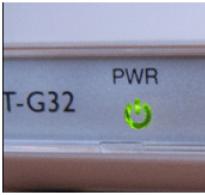Ошибка данных crc как исправить. Решение ошибки в данных CRC при копировании файлов. Почему возникает ошибка
Для фиксации cyclic redundancy check error, вам, возможно, придётся решать аппаратные проблемы, такие как плохие сектора на жестком диске. Зачастую, удаление загрязнений с внешних носителей, таких как CD или DVD (откуда копируются данные) работает, чтобы остановить выскакивающие сообщения об ошибках. Циклический контроль избыточности (CRC) — это сообщение, которое появляется на экране компьютера всякий раз, когда ваш компьютер читает поврежденные данные. CRC, в основном обнаруживает ошибку в файле, который читается на вашем компьютере. Это сообщение об ошибке обычно возникает, когда ваш компьютер пытается прочитать данные с поврежденных носителей, таких как жесткий диск, CD или DVD.
Когда данные передаются на ПК, CRC гарантирует, что данные, с многочисленными ошибками, не доберутся до указанного места назначения. Вот почему поврежденный компакт-диск не копируются на ваш компьютер.
Фиксация ошибок CRC
Проблемы с внешними носителями CD/DVD
Много раз, скопление грязи на CD-или DVD-вызывает CRC error. Уборка этого носителя с помощью мягкой ткани часто решает проблему. Поцарапанный компакт-диск или бумажная этикетка на диске также могут быть проблемой. Это потому, что царапины или надписи не позволяют записать правильно данные на диск. Частично записанный диски, особенно ответственен за появление этой ошибки. Для извлечения информации с поврежденных дисков, существуют программные приложения очень полезные в этом отношении. Эти инструменты восстановления данных, такие как Lost digital images с поврежденных CD и DVD дисков.
Проблемы с оборудованием
Если CRC ошибка продолжает отображаться даже после запуска очистки диска, то скорее всего проблема с оборудованием. Вам необходимо проверить очистку CD и DVD дисков и чистить их регулярно. Выяснить, действительно ли эти устройства функционируют правильно. Замена CD/DVD reader на новый может решить эту проблему.
С программным обеспечением
В таких случаях, система может отображать сообщения вроде » недопустимый файл Windows » или » недопустимое приложение win32′. Но это на самом деле ошибка CRC.
Файл, который был не правильно загружен из Интернета или была прервана передача файлов, также может привести к ошибки CRC. Поэтому, прежде чем открыть файл, проверьте, был или нет он полностью загружен. Вы можете использовать менеджер загрузок при скачивании любого файла из интернета. Приложение Диспетчер загрузки, сохраняет трек в процессе скачивания, и сообщает вам, когда она будет завершена. Или же, вы можете снова попытаться загрузить с самого начала, и проверить, будет ли ошибка по-прежнему возникать.
Потеря соединения
Дефектные соединения между компьютером и жестким диском вызывают CRC сообщения, всплывающие на экране. Для фиксации CRC-ошибки, связанной с проблемами в работе сети, необходимо проверить все соединения, чтобы декодировать проблему. Иногда, подключение DVD/CD-дисков отсоединяется, и могут повлиять на функционирование устройства.
Проблемы с жестким диском
Во многих случаях CRC сообщение отображается на экране, когда на диске назначения (жесткий диск) есть плохие сектора. Так что, хотя DVD/CD-это совершенно нормально, но по-прежнему может возникнуть эта ошибка. Это происходит потому, что расположение (жесткий диск), где вы пытаетесь сохранить файл есть плохие сектора. Проверить есть ли плохие сектора, выполнив NUL команды запустив командную строку. Фактически эта команда считывает содержимое файла, сохраненных на CD/DVD. Например, если DVD-диск на компьютер Е, и файл nicks.txt в DVD хранится в папке tng\audio, то командная строка будет выглядеть следующим образом:
E:\>cd tng\audio
E:\tng\audio>xcopy nicks.txt NUL
1 File(s) copied
Потому что назначения не указано, оно только читает файл. Если команда выполнена успешно, вы получите результат как 1 file(s) copied, т.е. файл прочитан успешно, и, как таковой, нет проблемы с ним. Это означает, что жесткий диск поврежден из-за плохого сектора. В таком случае, решением является либо поменять жесткий диск или записать DVD на другой машине в целом.
Ремонт жесткого диска
Если вы думаете о ремонте жесткого диска, можно запустить восстановленную программу для проверки жесткого диска, такую как SpinRite. Эта программа делает две вещи. Во-первых, она извлекает данные из плохого сектора. Во-вторых, она помечает все плохие сектора, для того, что бы данные никогда не были больше записаны на них в будущем. Другой вариант, чтобы удалить ошибки с жесткого диска, выполнить команду CHKDSK. Это проверка диска командой, которая определяет поврежденные сектора и пытается восстановить читаемую информации.
Запуск CHKDSK из графического интерфейса пользователя (GUI)
Дважды щелкните на рабочем столе значок Мой компьютер. Выберите раздел жесткого диска, который вы хотите проверить. Как мы все знаем, буквы часто используются, чтобы дать название разделам диска. В зависимости от размера вашего жесткого диска, он будет иметь два или более разделов. Поэтому, если ваш жесткий диск имеет 4 секции, вы должны запустить команду CHKDSK для каждой секции сканирования всего жесткого диска.
Скажем, вы выбрали раздел D (называемый диск D) вашего жесткого диска. Правой кнопкой мыши щёлкните на значке диска D и выберите ‘Свойства’.
На экране вашего компьютера появится окно «Свойства». Щёлкните на вкладке «Инструменты » для просмотра » Проверить сейчас».
Нажмите кнопку » Проверить сейчас».
Окно проверки диска имеет два флажка «Автоматически исправлять системные ошибки» и «Проверять и восстанавливать поврежденные сектора’. Отметьте оба поля и нажмите кнопку «Пуск», чтобы убедиться, что ошибки, возникающие при проверке исправляются немедленно и данные из плохого сектора восстановливаются.
Важное примечание
Раздел C жёсткого диска, как правило, содержит файлы операционной системы, запущенные в фоновом режиме, когда компьютер находится в эксплуатации. Поэтому, если вы решите выполнить команду CHKDSK на C диске, сканирование маловероятно, что начнётся вообще. На самом деле, вы увидите всплывающее окно, которое передает сообщение «Windows не может проверить этот диск во время его использования». Это окно появляется в случае, если у вас установлена Операционная система Windows 7. Всплывающее окно также имеет кнопку «Расписание проверки диска» . Нажмите на эту кнопку и программа проверки диска будет назначена после того, как вы перезагрузите компьютер. Другими словами, вам нужно выключить компьютер правильно и запустить его снова, чтобы запустить CHKDSK.
Запуск CHKDSK из командной строки (CMD) Для того, чтобы увидеть командную строку на экране, во-первых нажмите в Windows кнопку » Пуск». Теперь введите » cmd » в поле » Начать поиск поле и нажмите клавишу » Enter » на клавиатуре. Вы сможете просмотреть утилиты командной строки. Синтаксис команда CHKDSK chkdsk [диск:] Для поиска и восстановления данных с поврежденных секторов и исправление других ошибок на диске C , введите «chkdsk c:/r» в командной строке и нажмите кнопку ввод. Для запуска команды CHKDSK на другие разделы диска, замените ‘С’ на букву, которая обозначает раздел вашего диска.
Однако, если Вы не заинтересованы в восстановлении данных с поврежденных секторов и хотите исправить ошибки, затем введите «chkdsk c:/f’. Эта команда полностью пропускает плохие сектора при сканировании диска.
Как долго ждать завершения операции CHKDSK /r ? Это будет зависеть от размера жесткого диска и количества поврежденных данных. Чем больше жесткий диск, тем дольше будет продолжительность сканирования. Например, команда CHKDSK, которая выполняется на 120 Гб жёстком диске займет около 10 часов. С другой стороны, жесткий диск емкостью 1 терабайт заполненный данными может потребовать 30-35 часов, чтобы закончить команду CHKDSK.Восстановление данных из поврежденного хранилища Как уже было сказано выше, CRC ошибка выскакивает при копировании файлов с внешнего носителя на компьютер (жесткий диск) и указывает, что на CD/DVD-есть плохие сектора. Теперь решение для извлечения данных из внешних носителей. Для этого вам нужно зайти в командную строку. Используйте команду cd чтобы изменить текущий рабочий каталог, где хранится файл. Скажем user\public — это папка, на вашем CD/DVD диске (на диск E), из которого требуется скопировать файл.
E:\>cd Расположение Файла
E:\>cd user\public
Командная строка после выполнения команды выглядит так — E:\user\public> указывая, на наш текущий рабочий каталог user\public.
Предположим, nicks.txt — это имя файла, в котором хранятся данные. Этот файл хранится в папке (user/public). Теперь мы должны перенести данные из nicks.txt в другое новое место (скажем B:\newfolder). Для этого вам нужно использовать команду xcopy, что позволяет копировать один или несколько файлов из одной папки в другую.
Синтаксис выглядит следующим образом: xcopy source destination
Так, теперь нужно ввести команду в командной строке, которая позволит скопировать данные и она будут выглядеть так-> E:\user\public> xcopy /c nicks.txt B:\newfolder
Существует высокая вероятность того, что xcopy может остановить копирование файлов, как только он считывает ошибки с источника (user/public). Чтобы избежать такой ситуации также нужно использовать «/c» параметр. Это гарантирует, что xcopy скопирует данные непрерывно с источника.
В случае, если вы хотите создать копию всех файлов в папке user\public, тогда вместо nicks.txt необходимо ввести *.*.
Так, xcopy будет выглядеть xcopy /c *.* B:\newfolder.
Другой вариант-напрямую скопировать все содержимое DVD/CD в новую папку на ваш компьютер. Синтаксис выглядит следующим образом: xcopy /c E:\files C:\files /s /я
Вот данные из файлов в папке E диск (CD/DVD-привод вашего компьютера) копируется в новую папку так называемые файлы и располагается на диске C:. ‘/S’ опция позволяет скопировать все подкаталоги, расположенные в E:\files.
(Пока оценок нет)Создание дисков на винчестере или запись загрузочной флешки сложная задача, особенно когда баги идут один за другим. Интегрированная утилита Diskpart в чем-то хороша, но серия обнаруженных ею ошибок, иногда лишает полностью желания что-то делать. Разберем все случаи по отдельности.
Мы рассмотрели несколько моментов, когда возможны проблемы при использовании Дискпарт.
- Ошибка в данных CRC
Первым рассмотрим случай с «ошибка в данных CRC». Она очень характерна при работе с винчестером. Проявляется на фоне поврежденных исходных или передаваемых файлах. Особый алгоритм Windows не может проверить целостность заданного пользователем софта.
Если возникает такая ситуация при записи загрузочного диска, тогда проверти его целостность, скачайте образ Windows заново, возьмите другую флешку.
- Ошибки Ввода/Вывода
Этот баг также связан с винчестером. Он может появиться из-за технической поломки, вследствие обновлений ОС, изменений основных разделов, закрытия прав администратора и т. д.

Windows также не будем списывать со счетов. Может именно ваша «пиратская» версия переполнена всякими битыми секторами, а значит, поможет только переустановка ОС.
- Устройство не готово и параметр задан неверно
Проявляется при работе с флешкой. Скорее всего, пользователь не может ее отформатировать или что-то записать, ведь команды в Diskpart прописаны не верно.

- Запрос не был выполнен
Во многих случаях флешки с такими ошибками, скорее всего, сломаны. Однако последней надеждой становиться форматирование DISKPART. Именно форматирование может помочь, поэтому прибегайте к помощи разных утилит – терять уже нечего.
Ошибка данных CRC может возникать при любом виде копирования информации, будь то разархивирование, перенос данных с носителя или скачивание данных из интернета. Давайте поэтапно разберём все возможные варианты возникновения этой ошибки, переходя от частного к общему.
Архивы
Это один из самых первых случаев, когда может возникнуть сбой. Процесс архивирования достаточно сложен, поэтому малейший сбой может привести к повреждению архива. Если у вас появляется надпись "Ошибка CRC. Файл повреждён", то, скорее всего, архив был поврежден уже после создания. То есть вы его не полностью докачали или скопировали с носителя данных. Другой вариант проблем с архивом в том, что непосредственно во время создания архива произошел аппаратный сбой. Возможно, был сбой питания, процессор "разогнан" собственноручно или установлены некачественные планки памяти. В таком случае информация восстановлению не подлежит.
Скачивание с интернета
Если вы скачиваете какую-либо информацию с интернета, то при обращении к полученным данным может также возникнуть ошибка crc. Это, как и в предыдущем случае, означает, что файл битый. Тот, кто выложил файл в сеть, сделал это не полностью. Возможно, закачка прервалась не по его вине, однако данные в сети не являются полными. Решением этой проблемы является поиск необходимых вам данных в другом месте. Удалите уже скачанный файл и начинайте загрузку. Если вы используете торрент, то удалите торрент-файл из закачки вместе с битой загруженной информацией.
Перенос
Иногда при копировании информации с диска, флэшки и внешнего винта, файлы тоже могут повреждаться. Это также вызывает появление сообщения "Ошибка данных CRC". Что это может означать при работе с оптическими дисками?

В 99% случаев это означает, что ваш диск поврежден. Причем не на логическом, а на физическом уровне. Попробуйте аккуратно протереть его поверхность от пыли и отпечатков пальцев, только не оставьте новые. Другой вариант - попробуйте прочитать диск на другом компьютере. Если помогает, то, вероятно, неисправность в вашем дисководе. Если есть царапины на верхней (с картинкой) части диска, можете попробовать зарисовать их маркером (дедовский способ иногда помогает).
BadCopy
Для чтения и восстановления битых данных служит программа BadCopy. При появлении сообщения "Ошибка в данных CRC" при работе с дисками она поможет вам спасти информацию. Или хотя бы считать её часть. Например, при её помощи можно вытащить видео с повреждённого диска. Поскольку повреждения диска имеются на 1-2% поверхности, то и данные будут искажены примерно на столько же или даже меньше. Таким образом, если вы с помощью этой программы спасёте видео, то при просмотре будут заметны пара кадров с неясной графикой, в остальном же всё кино будет цело и невредимо. При очень сильном повреждении диска выполнение программы может занять достаточно продолжительное время, и не факт, что результат будет 100%. В целом эта программа способна выполнять следующие действия:

- Получить доступ к нечитаемым файлам.
- Восстановить фотографии на фотоаппарате.
- Восстановить данные, удалённые методом быстрого форматирования.
- Восстановить утерянные файлы на различных носителях информации.
- Считать данные, если они были удалены с перезаписываемого оптического диска.
Жесткий диск
Последней и самой опасной причиной, из-за которой может появиться ошибка CRC, является проблема с вашим "железом" и предустановленным программным обеспечением.

Во всяком случае помните, что профилактический уход за вашим компьютером никто не отменял. Установите программу CCleaner и регулярно проводите очистку системы. Хотя бы раз в полгода делайте дефрагментацию. И, конечно, грамотно производите удаление установленных программ, тогда ошибка CRC не появится по вине вашего оборудования.
Ошибка данных CRC чаще всего появляется, когда пользователь копирует данные или записывает образ, скачанный из интернета на диск. Это распространенный баг, который возникает из-за несовпадения контрольных сумм с размером файла.
Что такое CRC
Аббревиатура CRC расшифровывается как cyclic redundancy check. В переводе на русский звучит так: «циклический избыточный код ». Это алгоритм вычисления контрольных сумм. С помощью него компьютерное устройство проверяет целостность данных.
Это приложение, которое обнаруживает неисправности в технике связи и защищает компьютер от них. Работает посредством математических свойств циклического кода.
Поэтому, когда компьютер выявляет несовпадение контрольных сумм на экран пользователя выскакивает ошибка CRC error.
Почему возникает ошибка
Часто ошибка в данных CRC появляется при копировании архивов или файлов из одного локального диска в другой. Обычно это происходит в том случае, когда сбой произошел еще до процесса копирования. Например, информация была не полностью скачана из интернета, либо архив был поврежден тем, кто его запаковал или поместил на веб-сайт, откуда происходило скачивание.
В процессе архивации также мог произойти аппаратный сбой. Проблемы с оперативной памятью, установленной на компьютере тоже могут способствовать появлению данного бага.
Вот некоторые другие проблемы, которые приводят к возникновению ошибки:
- физические повреждения носителей;
- нарушение в системном реестре;
- сбои при установке программ;
- данные защищены паролем;
- неправильная конфигурация файлов.
Одной из главных причин проблем с циклическим избыточным кодом может быть наличие бэд-секторов (повреждений) на винчестере.
Проблемы с жестким диском
Если на винчестере много bad-секторов, которые приводят к скорому выходу из строя, информация может попадать именно в эти сектора, это же может вызывать проблемы с инициализацией. Тогда вытащить данные неповрежденными очень сложно, а иногда и вообще нельзя. Может помочь в этом деле программа Bad Copy .
Для того, чтобы исправить ошибку CRC на жестком диске или флешке рекомендуется установить утилиту на компьютер и запустить. Далее сделать следующие шаги:

Если это не помогает и при следующем копирования снова появляется табло с сообщением о баге на экране, то рекомендуется дефрагментировать жесткий диск.
Для этого скачать любой дефрагментатор. Например, O&O defrag .
Установить
его на жесткий диск и запустить. В открывшемся окне кликнуть по кнопке «Start
» и утилита начнет дефрагментацию. Придется немного подождать.
Также возможны проблемы с индексацией файлов. Для проверки ее лучше отключить:

Еще одним методом устранения неисправности будет проверка на наличие ошибок
. Для этого нужно повторить те же действия, что и в предыдущем пункте, только в открывшемся окне перейти во вкладку «Сервис
» и кликнуть по кнопке «».
Возможные варианты ошибок
Если с жестким диском все нормально, то корень проблемы может лежать в неправильно работающих утилитах .
Например, в uTorrent, если появляется такая ошибка, как на фото, то скорее всего пользователь скачал битую раздачу
.
Чтобы удалить этот баг, нужно зайти на торрент-трекер и скачать необходимую информацию с другой раздачи .
Если CRC баг появляется при передаче данных с CD или DVD привода, то скорее всего оптический носитель загрязнен . Следует вынуть его и протереть сухой салфеткой или специальной тряпкой. Если же на нем имеются сильные царапины , то неисправность не устранить. Этот диск можно выкинуть.
Появление ошибки CRC при установке игры говорит о следующих видах проблем:
- скачанный файл с повреждениями . Это произошло потому, что интернет был нестабилен в момент загрузки. Рекомендуется перекачать или же скачать с другой раздачи. О проблеме битой раздачи написано выше;
- файл не был скачан до конца. Такое бывает, если прерывается связь.
Рекомендуется пользоваться торрент-трекерами. Так как на них загрузка останавливается, если связь прервана. И заново начинается, когда связь между сидами и пиррами налаживается. То есть пользователь всегда получит файл в полном объеме.
На торрент-трекерах шанс наткнутся на битую раздачу также очень мал.